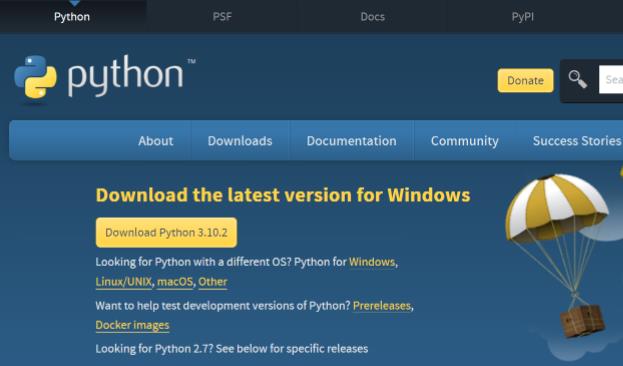Python IDLE下载
在学习Python之前,搭建一个适合的Python开发环境是非常重要的。Python是一种跨平台的编程语言,可以在多个操作系统上进行编程。常用的操作系统及其说明如下表所示:
| 操作系统 | 说明 |
|---|---|
| Windows | 推荐使用Windows 7或更高版本。Python 3.5及以上版本无法在Windows XP上使用。 |
| Mac OS | 从Mac OS X 10.3开始,系统已经包含了Python。 |
| Linux | 推荐使用Ubuntu和Deepin操作系统。 |
官方下载地址
官网:https://www.python.org/downloads/
Python的安装与测试
1. 安装Python解释器
在进行Python开发之前,首先需要安装Python解释器。Python提供了多种解释器,其中比较常用的是官方提供的CPython,它是用C语言编写的。还有其他的解释器如PyPy和Jython,其中Jython是基于Java实现的Python环境,它会将Python代码编译为Java字节码然后执行。
通常情况下,我们会选择使用CPython,也就是大家常说的Python。接下来,我们将展示在Windows操作系统上安装Python的步骤。
2. 下载安装包
在Python官网上可以方便地下载Python的开发环境。你可以通过以下步骤进行下载:
- 打开浏览器,搜索Python官网或直接访问https://www.python.org/downloads/。
- 在官网上,你可以找到相应操作系统的Python安装包。如果访问速度较慢或其他原因无法下载,你也可以使用其他网站提供的编译器下载安装包。
在Windows上安装Python的演示如下:
- 点击"Downloads",然后点击"Download Python 3.8.0",即可开始下载Windows版本的安装包。如果你需要Mac OS或其他操作系统的安装包,请点击相应的链接。
- 下载完成后,双击安装包文件,进入安装界面。
3. 自定义安装
在安装界面中,你可以选择自定义安装选项。具体步骤如下:
- 点击"Customize"按钮进行自定义安装。
- 在自定义安装界面,你可以选择安装的组件。通常情况下,我们建议选择全部组件,以便在开发过程中能够使用到所有功能。
4. 安装Python
在自定义安装完成后,你可以选择安装路径,并开始安装Python。具体步骤如下:
- 选择安装路径,然后点击"Install"按钮。
- 完成安装后,会显示安装成功的提示信息。
5. 测试安装
为了验证Python是否成功安装,我们可以进行简单的测试。在Windows系统中,你可以通过以下步骤进行测试:
- 使用快捷键Win+R打开“运行”对话框,或者在开始菜单中找到“搜索程序和文件”的文本框,然后输入"cmd",打开命令提示符窗口。
- 在命令提示符窗口中,输入"python"并按下回车键,进入Python交互模式。
如果安装成功,你将看到类似于以下的提示信息:
Python 3.8.0 (tags/v3.8.0:fa919fd, Oct 14 2019, 19:21:23) [MSC v.1916 32 bit (Intel)] on win32
Type "help", "copyright", "credits" or "license" for more information.
>>>
- 在Python交互模式中,你可以尝试输入一些简单的Python语句,如
print("Hello, world!"),然后按下回车键执行。
如果你看到类似于以下的输出结果,那么恭喜你,Python安装成功并可以正常运行了!
Hello, world!
6. 使用Python IDLE
安装完成后,你可以找到安装好的IDLE(Python 3.8)并将其拖到桌面上或直接打开。Python IDLE是一个常用的Python集成开发环境(IDE),它提供了编写、运行和调试Python代码的功能。
下图展示了Python IDLE的界面:
在Python IDLE中,你可以直接使用交互模式编写和执行Python代码,也可以点击"File"菜单创建新的代码文件。## 总结搭建Python开发环境是学习Python的第一步,而Python IDLE是一个常用的编译工具,提供了方便的代码编写、执行和调试功能。在选择编译工具时,可以根据个人喜好和学习目标选择合适的工具。希望本文对你理解Python IDLE的下载和安装过程有所帮助。祝你在学习Python的旅程中取得成功!